Actualizat în aprilie 2024: Nu mai primiți mesaje de eroare și încetiniți sistemul dvs. cu instrumentul nostru de optimizare. Ia-l acum la acest link
- Descărcați și instalați instrumentul de reparare aici.
- Lasă-l să-ți scaneze computerul.
- Instrumentul va face atunci reparați computerul.
Origin nu se poate deschide pe computerul dvs.? Nu-ți face griji! Nu esti singur. Mulți Utilizatori originali au raportat această problemă. Dar vestea bună este că o puteți remedia. Puteți remedia cu ușurință problema utilizând una dintre soluțiile enumerate mai jos.
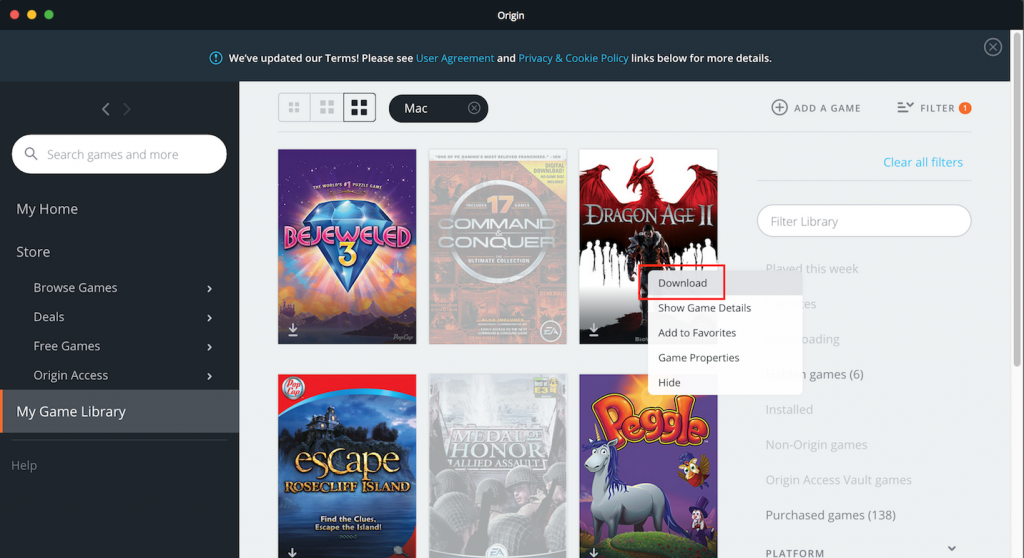
Iată o listă de remedieri care au rezolvat această problemă pentru alți utilizatori Origin. Nu trebuie să le încerci pe toate. Răsfoiți prin listă până când găsiți una care funcționează pentru dvs.
Înainte de a efectua oricare dintre pașii de depanare recomandați enumerați mai jos, se recomandă să reporniți computerul mai întâi. Aceasta va actualiza sistemul de operare și va elimina orice date temporare corupte care ar putea cauza problema.
Această problemă poate fi cauzată de mai mulți factori. Client de origine poate rula în fundal. Acest lucru poate fi verificat în Task Manager, dar nu apare pe ecran. De asemenea, este posibil ca acesta să fie cauzat de un client corupt. Iată pașii de depanare recomandați pe care ar trebui să îi urmați pentru a remedia problema.
Ștergeți memoria cache de origine

Puteți șterge memoria cache sursă urmând acești pași:
- Deconectați-vă complet și închideți Origin
- Apăsați și mențineți apăsat tasta Windows și tasta R.
- Tastați „% ProgramData%” (fără ghilimele) și faceți clic pe OK.
- Acum deschideți folderul Origin.
- Ștergeți (nu ștergeți) toate fișierele și folderele din folderul Origin, cu excepția LocalContent.
- Apăsați și mențineți apăsată tasta Windows și R.
- Tastați „% AppData%” (fără ghilimele) și faceți clic pe OK.
- Veți fi direcționat în folderul relocabil, care se află în AppData. Ștergeți folderul original
- Faceți clic pe cuvântul „AppData” din partea de sus a ferestrei.
- Deschideți folderul local aici.
- Ștergeți folderul Origin specificat aici
- Reporniți computerul și conectați-vă din nou la Origin.
Actualizare aprilie 2024:
Acum puteți preveni problemele computerului utilizând acest instrument, cum ar fi protejarea împotriva pierderii fișierelor și a malware-ului. În plus, este o modalitate excelentă de a vă optimiza computerul pentru performanțe maxime. Programul remediază cu ușurință erorile obișnuite care ar putea apărea pe sistemele Windows - nu este nevoie de ore întregi de depanare atunci când aveți soluția perfectă la îndemână:
- Pasul 1: Descărcați Instrumentul pentru repararea și optimizarea calculatorului (Windows 10, 8, 7, XP, Vista și Microsoft Gold Certified).
- Pasul 2: Faceți clic pe "Incepe scanarea"Pentru a găsi probleme de registry Windows care ar putea cauza probleme la PC.
- Pasul 3: Faceți clic pe "Repara tot"Pentru a rezolva toate problemele.
Ștergeți memoria cache a computerului
- Apăsați Win + R pe tastatură pentru a deschide caseta de dialog Run.
- În fereastra Run -> tastați următoarea comandă: -> ipconfig / flushdns -> apăsați Enter.
- Fereastra de comandă va apărea timp de mai puțin de o secundă și cache-ul DNS va fi șters.
- Încercați să vedeți dacă puteți folosi această metodă pentru a rula jocuri Origin.
Resetați fișierul hosts în Windows 10

Fiecare instalare Windows conține un fișier hosts care poate fi utilizat pentru a redirecționa site-uri web către adrese IP specifice.
Dacă acest fișier este corupt sau conține informații incorecte, poate provoca blocarea Internetului dvs. sau poate cauza probleme cu aplicații precum Origin.
Deschideți Explorer și introduceți următoarea locație:
C: WindowsSystem32 \ drivere \ etc.
Găsiți fișierul hosts și redenumiți-l în host.bak. (Poate fi necesar să acceptați mai întâi fișierul.)
Lipiți următorul text în editor:
Copyright (c) 1993-2009 Microsoft Corp. # Acesta este un exemplu de fișier HOSTS utilizat de Microsoft TCP / IP pentru Windows. # Acest fișier conține mapările adreselor IP cu numele gazdei. Fiecare intrare trebuie păstrată pe o linie individuală. Adresa IP trebuie plasată în prima coloană urmată de numele gazdei corespunzător. Adresa IP și numele gazdei trebuie separate de cel puțin un spațiu. # În plus, comentariile (precum acestea) pot fi inserate pe linii individuale sau urmând numele mașinii notate cu simbolul „#”. # De exemplu: # 102.54.94.97 rhino.acme.com # server sursă 38.25.63.10 x.acme.com # x client gazdă rezoluția numelui localhost este gestionată în DNS în sine. 127.0.0.1 localhost :: 1 localhost
Salvați-l în C: WindowsSystem32driversetc și închideți documentul.
Reinstalați Origin
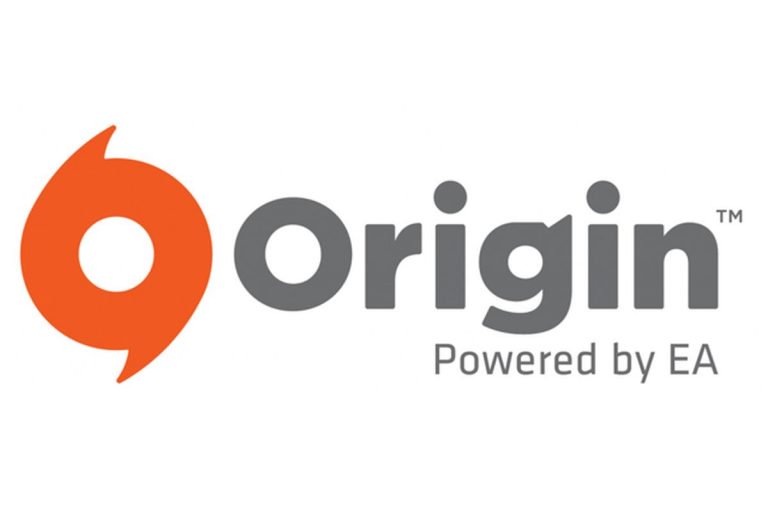
Dacă toate remedierile de mai sus încă nu funcționează, trebuie să dezinstalați și să reinstalați Origin.
- Dezinstalați Origin
- Apăsați tasta cu sigla Windows și R pe tastatură în același timp pentru a deschide caseta de dialog Executare. Apoi tastați control și apăsați Enter pentru a deschide Panoul de control.
- Afișați panoul de control pe categorii, apoi faceți clic pe Dezinstalare program.
- Faceți dublu clic pe Origin pentru a-l dezinstala.
- După ce ați terminat, reporniți sistemul Windows.
- Descărcați cea mai recentă versiune de Origin, apoi faceți dublu clic pe fișierul descărcat pentru a-l reinstala.
Sper că acest articol v-a ajutat să rezolvați problema. Dacă aveți întrebări sau sugestii, nu ezitați să ne lăsați un comentariu.
Sfat expert: Acest instrument de reparare scanează arhivele și înlocuiește fișierele corupte sau lipsă dacă niciuna dintre aceste metode nu a funcționat. Funcționează bine în majoritatea cazurilor în care problema se datorează corupției sistemului. Acest instrument vă va optimiza, de asemenea, sistemul pentru a maximiza performanța. Poate fi descărcat de Faceți clic aici

CCNA, Web Developer, Troubleshooter pentru PC
Sunt un pasionat de calculator și un profesionist IT practicant. Am experiență de ani de zile în spatele meu în programare pe calculator, depanare și reparații hardware. Mă specializează în Dezvoltarea Web și în Designul bazelor de date. De asemenea, am o certificare CCNA pentru proiectarea și depanarea rețelelor.

